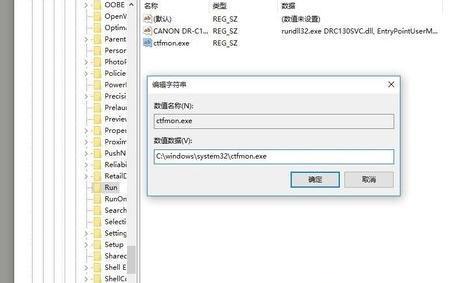我们在打字输入的时候,经常会需要使用到输入法。但是有不少win10用户发现自己的输入法语言栏不见了,相关输入法没有办法调出,也不能切换出来。今天自由互联小编就来给大家说
我们在打字输入的时候,经常会需要使用到输入法。但是有不少win10用户发现自己的输入法语言栏不见了,相关输入法没有办法调出,也不能切换出来。今天自由互联小编就来给大家说明一下win10没有输入法语言栏了的设置方法,有需要的用户们赶紧来看一下吧。
win10语言栏不见了怎么调出来
方法一、
1、右键单击桌面左下角【开始菜单】图标,接着选择【设置】。
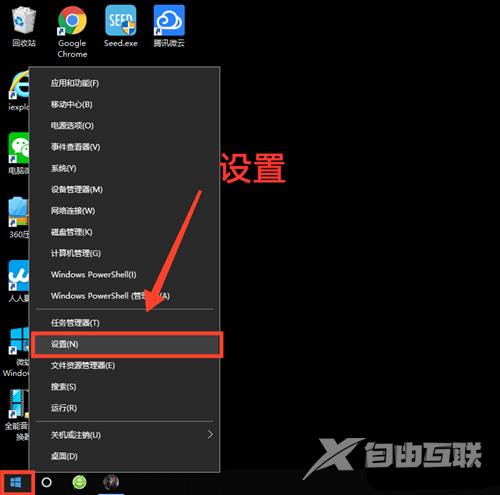
2、进入设置界面后,点击【个性化】。
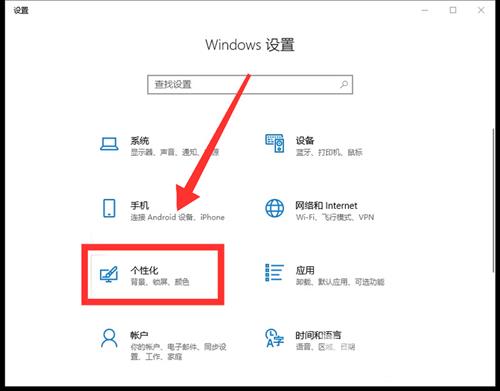
3、进入个性化设置界面后,选择【任务栏】。
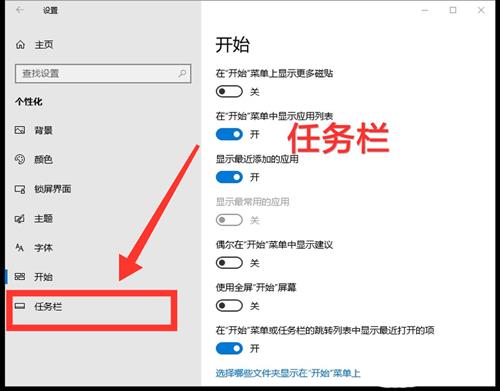
4、接着点击【打开或关闭系统图标】。
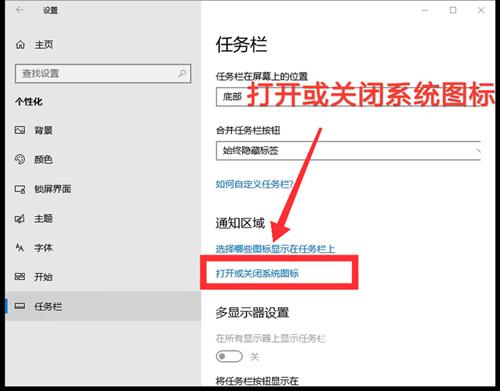
5、找到【输入指示】,点击右方按钮,开启图标显示即可。
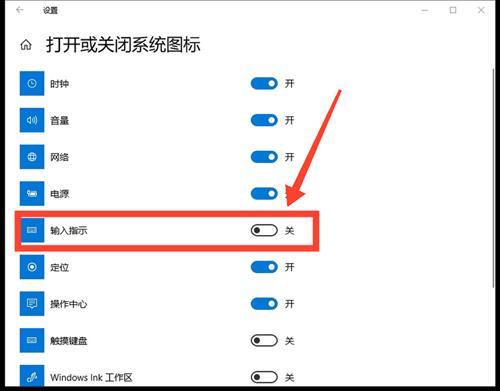
4、返回设置界面,点击【时间和语言】。
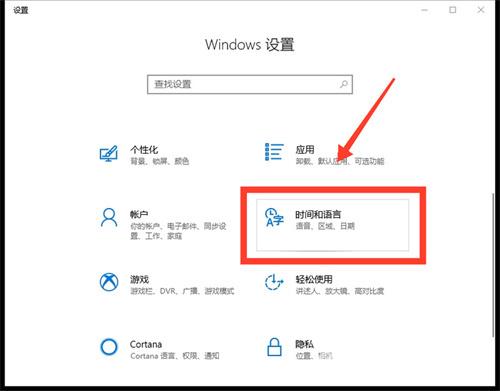
5、进入界面后,选择【区域和语言】,再点击【添加语言】。
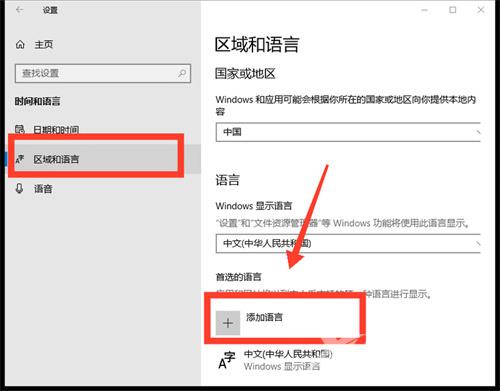
6、搜索并选择语言种类,点击【下一步】,安装使用即可。
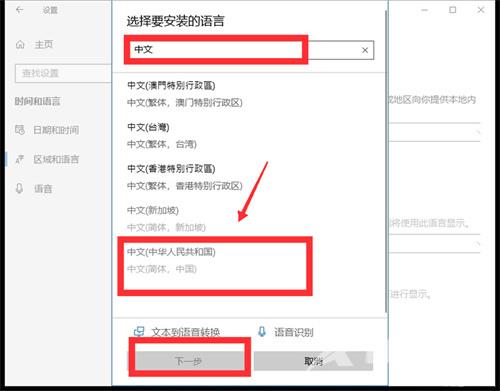
方法二、
1、按下win+r打开运行功能,输入“ctfmon”,回车。

2、右键任务栏,在弹出的工具栏中把“语言栏”勾上。
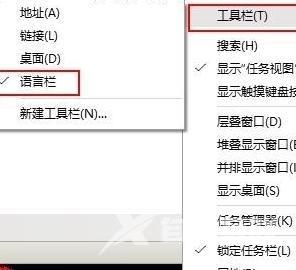
3、开机重启后,如果语言栏再次丢失或显示空白,请按以下操作,将语言栏加入开机启动中。还是按下win+r打开运行,输入“regedit”,打开注册表。
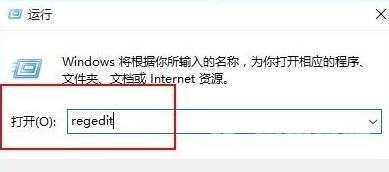
4、在注册表中找到如下位置HKEY_LOCAL_MACHINE\SOFTWARE\Microsoft\Windows\CurrentVersion\Run,右键“Run”新建一个字符串类型的键值。
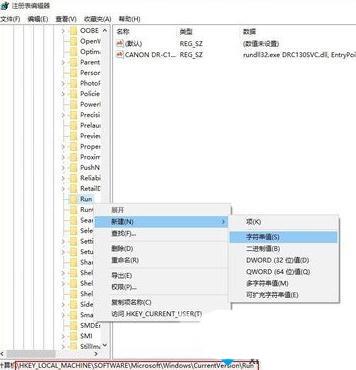
5、右键新建的键值,选择“修改”,将数值名称改为ctfmon.exe,数值数据改为C:\windows\system32\ctfmon.exe (直接不能修改名字的,可以先点击重命名,改好名字,再点击修改,修改数值数据)。